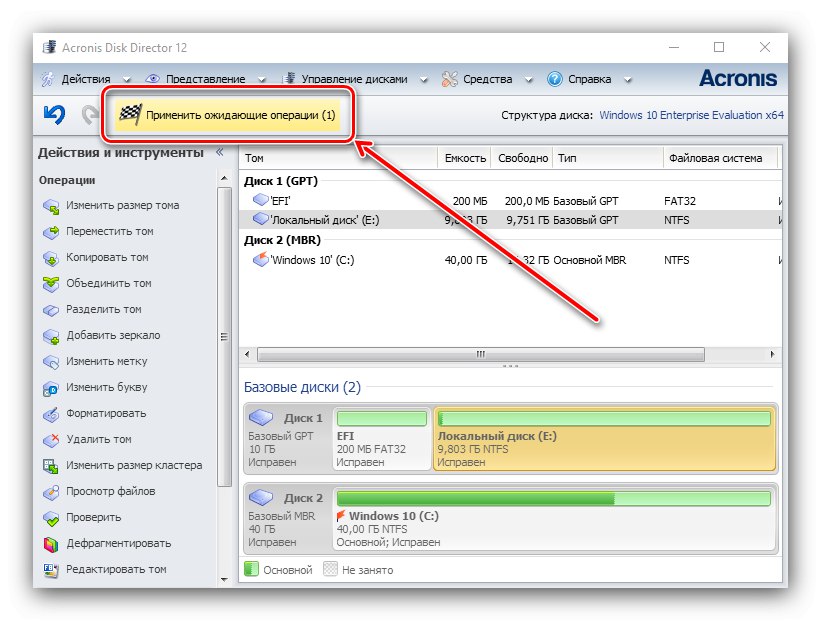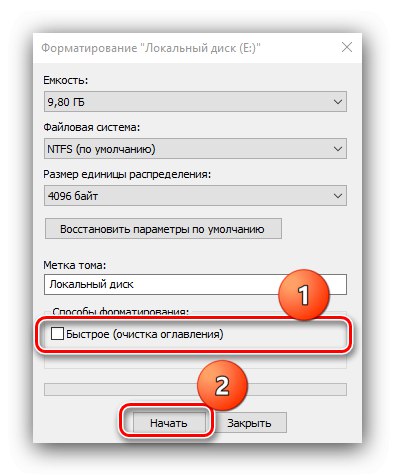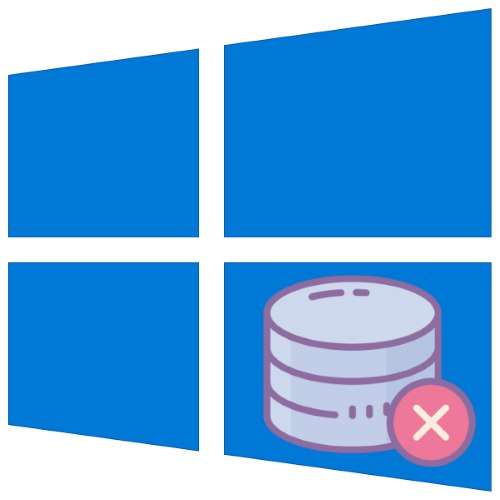
Nerijetko se računalo počne sporo pokretati. To se obično može popraviti ponovnom instalacijom OS-a, ali ovaj korak nije uvijek izvediv. U takvim slučajevima, da biste vratili funkcionalnost, trebali biste formatirati računalo i bez uklanjanja Windows 10.
1. metoda: Vratite sustav na tvorničke postavke
Najbolja opcija za rješavanje problema je resetiranje OS-a na tvorničke postavke. Ovo je jednostavan postupak, ali ako imate poteškoća s njim, poslužite se detaljnim uputama jednog od naših autora.
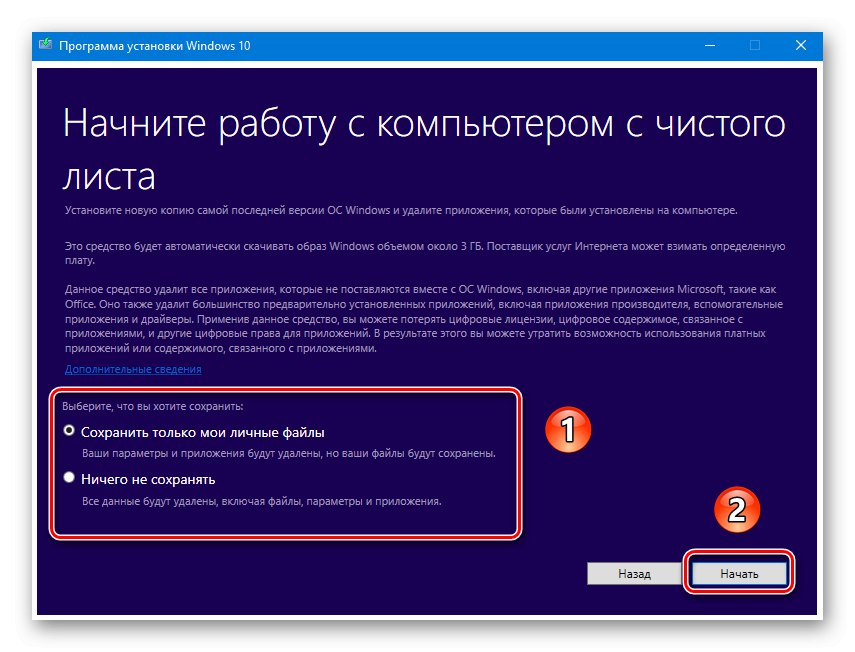
Lekcija: Vratite Windows 10 na tvorničke postavke
2. metoda: formatirajte HDD
Računalo često treba potpuno očistiti, uključujući i korisničke datoteke. Jedno je rješenje ovog problema - brisanje svih podataka s tvrdog diska. Ovaj postupak može se izvoditi pomoću softvera treće strane i pomoću sistemskih sredstava.
Opcija 1: Softver treće strane
Softver za formatiranje tvrdog diska treće strane često je prikladniji od ugrađenog rješenja. Jedan od njih je Acronis Disk Director.
- Otvorite program i pronađite traženi pogon u njegovom radnom prostoru.
- Odaberite odjeljak koji želite formatirati.
Pažnja! Ne birajte sistemski pogon i disk na kojem je instaliran Acronis!
- Zatim upotrijebite predmet "Format" na jelovniku "Operacije".
- Promijenite opcije oblikovanja ili ih ostavite kao zadane, a zatim kliknite "U REDU".
- Pritisnite gumb Primijeni operacije na čekanju.
![Pokrenite željenu operaciju u programu Acronis Disk Director za formatiranje računala bez deinstalacije sustava Windows 10]()
Provjerite odabrane podatke, a zatim potvrdite svoju želju.
- Pričekajte dok program ne izađe, a zatim ponovite postupak za ostale odjeljke, ako je potrebno.
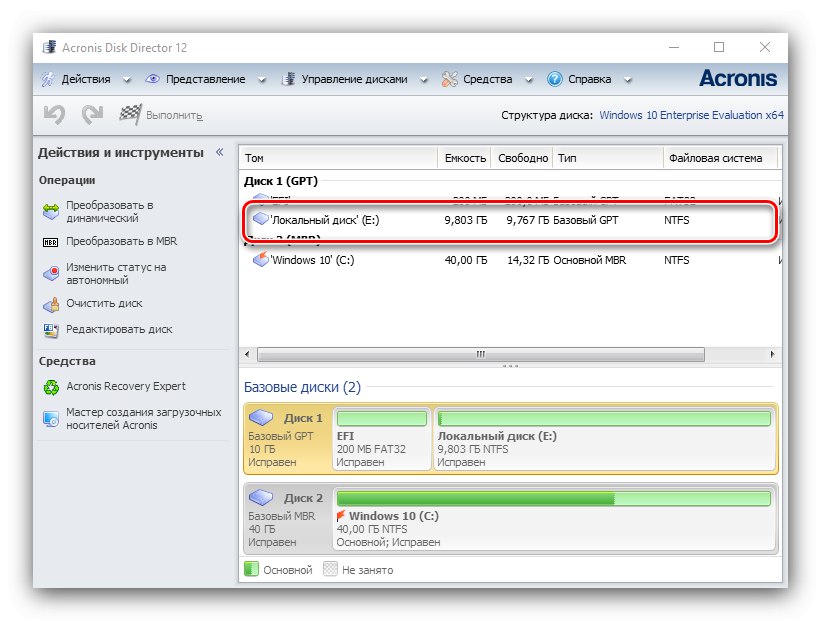

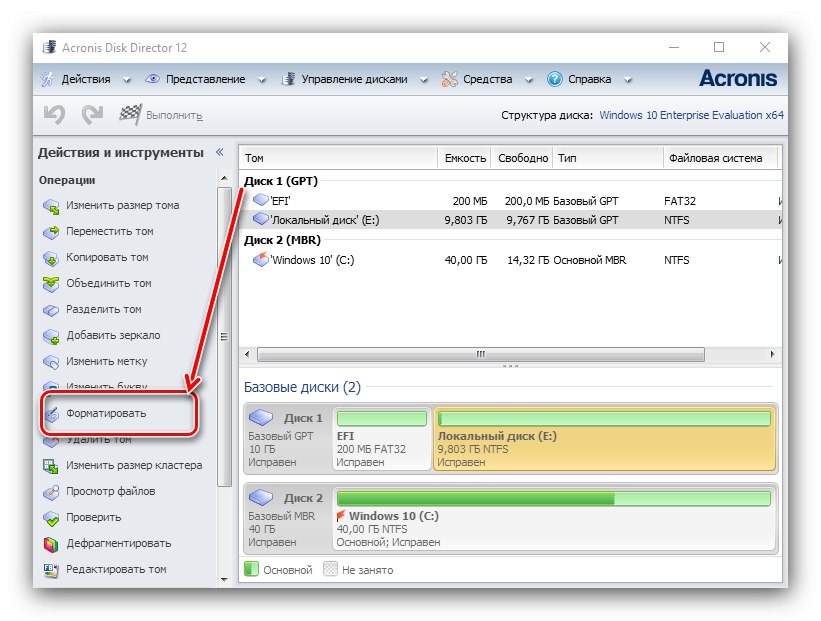
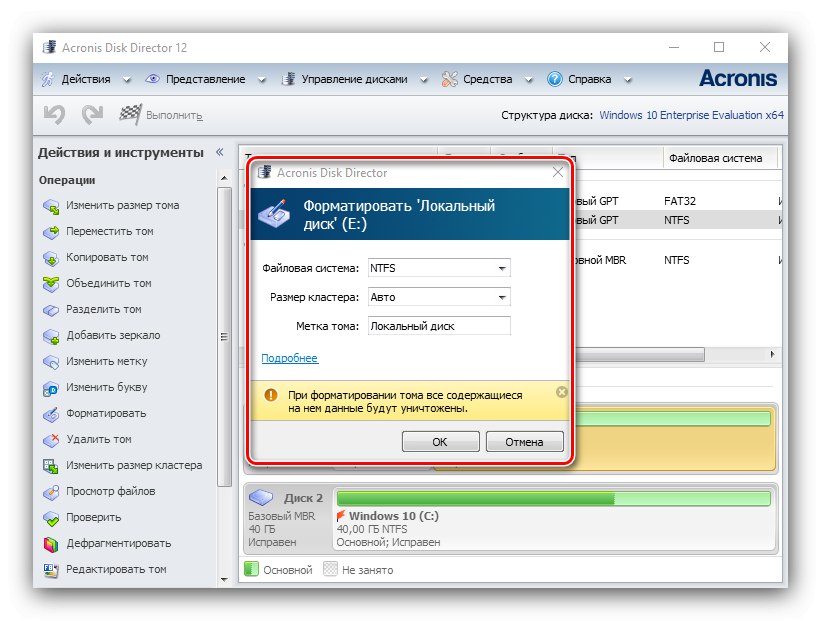
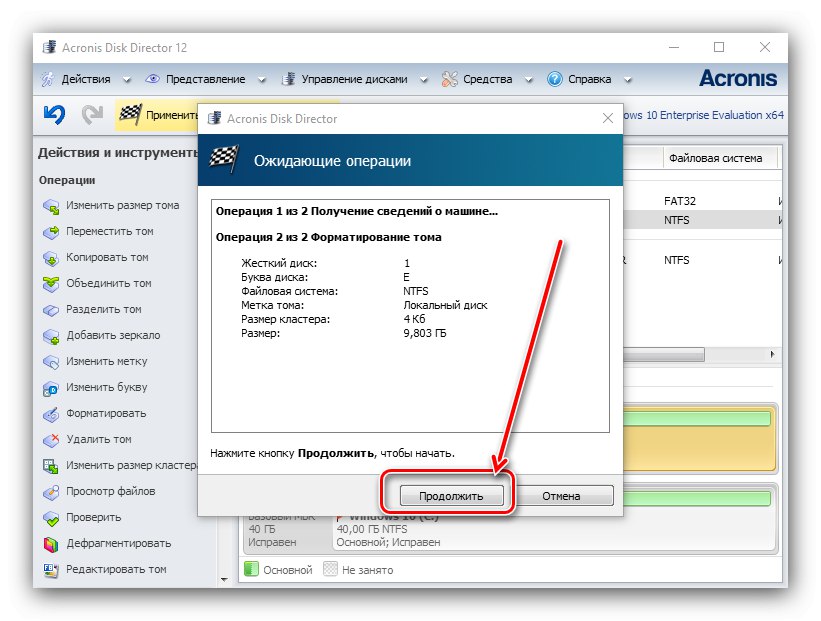
Uz Acronis Disk Director, postoji i mnogo sličnih programa, pa ako vam dato rješenje ne odgovara, upotrijebite bilo koji drugi prikladan.
Pročitajte također: Softver za formatiranje tvrdog diska
Opcija 2: Sistemski alati
Za formatiranje pogona možete koristiti i sistemske alate. Algoritam radnji je sljedeći:
- Otvoriti "Ovo računalo"... Zatim na popisu pronađite diskove ili sveske koje želite očistiti, odaberite prvi, kliknite desnom tipkom i odaberite "Format".
- Za bolji postupak preporuča se poništiti okvir "Brzi format"... Postupak možete započeti klikom na gumb "Početi".
![Određivanje opcija u File Explorer-u za formatiranje računala bez deinstalacije sustava Windows 10]()
U upozorenju kliknite "U REDU".
- Postupak možete pratiti popunjavanjem trake napretka. Kad se napuni, pojavit će se poruka "Oblikovanje uspješno dovršeno", kliknite na nju "U REDU".
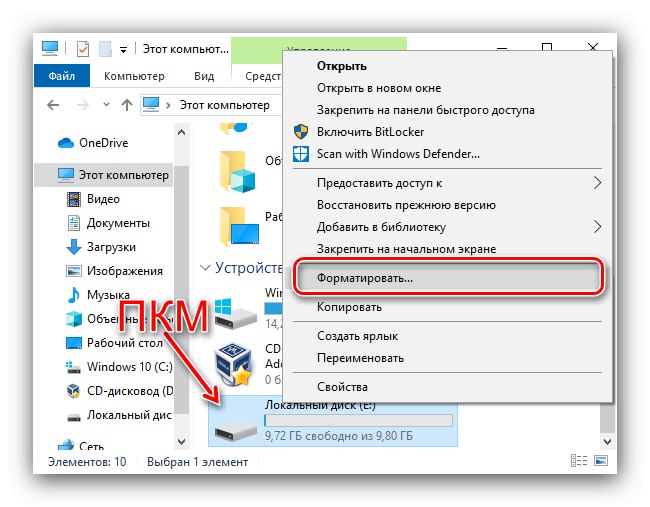
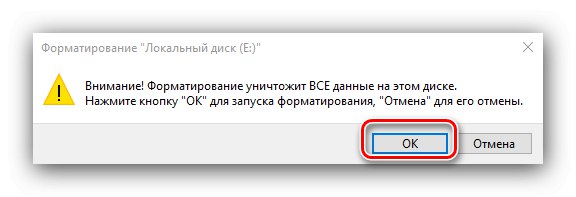
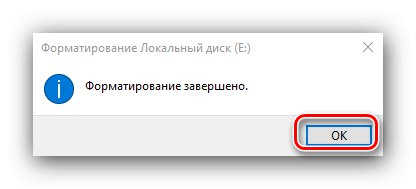
Brisanje podataka iz interne pohrane pozitivno utječe na performanse računala.
Rješavanje mogućih problema
Pri izvršavanju bilo koje upute možete naići na određene probleme. Razmotrimo one najčešće.
Resetiranje sustava Windows 10 neće se aktivirati
Ako klik na stavku vraćanja OS-a na tvorničke postavke ne vodi ničemu, to može značiti da su datoteke odgovorne za ovu operaciju oštećene. Rješenje u ovoj situaciji je vraćanje oštećenih komponenata.
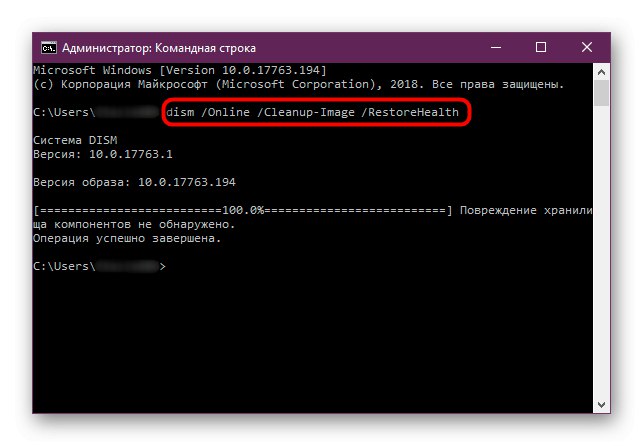
Lekcija: Vratite sistemske datoteke sustava Windows 10
Tvrdi disk nije formatiran
U nekim se slučajevima formatiranje pogona ne može dovršiti zbog činjenice da program ili sistemski alat treće strane daje pogrešku. Jedan od naših autora razmatrao je moguće uzroke i naznačio metode za njihovo uklanjanje u zasebnom članku na donjoj poveznici.
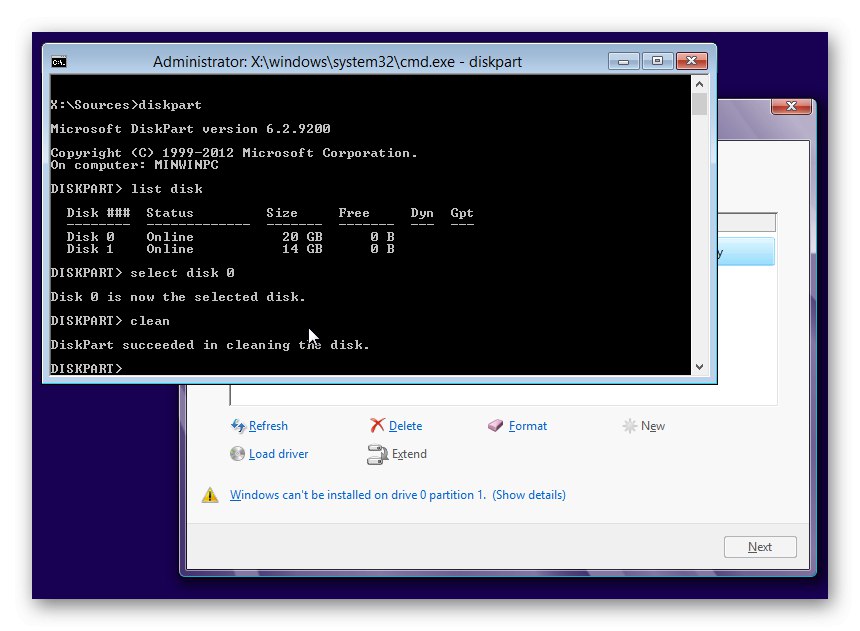
Više detalja: Što učiniti kada tvrdi disk nije formatiran
Na taj način možete formatirati računalo bez potrebe za ponovnom instalacijom sustava Windows 10.